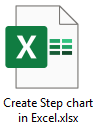在 Excel 中創建階梯圖
階梯圖用於顯示在不規則間隔內變化的數據,並在一段時間內保持不變,直到下一次變化發生。實際上,它是一種折線圖,但使用垂直和水平線連接數據點(下方的截圖比較了普通折線圖與階梯圖)。在 Excel 中,沒有內置功能可以直接幫助用戶創建階梯圖。在本教程中,我們將提供逐步指南,幫助您輕鬆在 Excel 中創建階梯圖。

通過創建輔助數據區域來創建階梯圖
通過更改圖表公式來創建階梯圖
使用一款出色的工具輕鬆創建階梯圖
下載示例文件
視頻:在 Excel 中創建階梯圖
通過創建輔助數據區域來創建階梯圖
請按照以下步驟操作,以便在 Excel 中創建階梯圖。
首先,準備您的數據
假設您有一個如下方截圖所示的銷售表格,您需要根據原始表格創建一個輔助數據區域,具體如下。
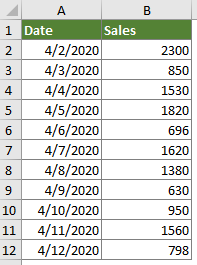
1. 複製整個表格區域 (A1:B12),然後粘貼到新的區域。

2. 從新表格區域中刪除第一個日期單元格和最後一個銷售單元格。
提示:右鍵單擊第一個日期單元格和最後一個銷售單元格,選擇快捷菜單中的「刪除」。在彈出的「刪除」對話框中,點擊「確定」按鈕。然後剩餘的單元格將自動向上或向左移動。

3. 複製原始表格區域(不包括標題),然後將其粘貼到步驟 2 創建的新表格區域下方。見截圖:

基於輔助數據區域創建階梯圖
1. 選擇新表格區域 (D1:E22),點擊「插入」>「插入折線圖或面積圖」> 「折線圖」(位於 2-D 折線圖部分下)

然後立即創建階梯圖,如下方截圖所示。

注意:
- 在應用此方法之前,請確保原始日期列中的日期是升序排列的。如果不是,階梯圖可能無法正確創建。
- 如果原始表格中有年份格式列而不是日期列,在執行上述步驟後,您會得到如下截圖所示的圖表。您需要進一步配置,直到它變成階梯圖。


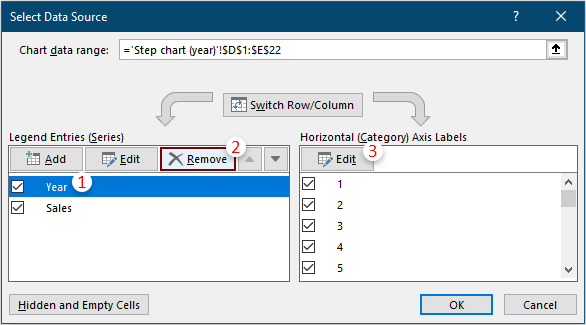
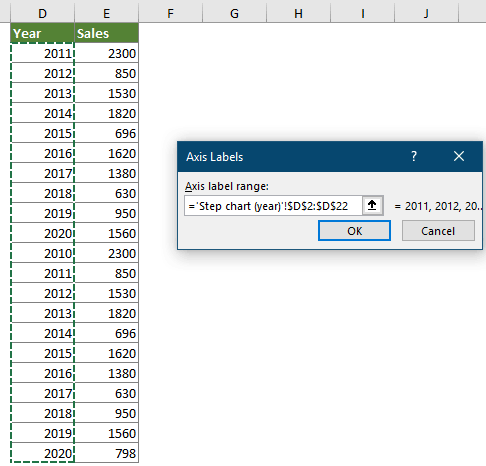

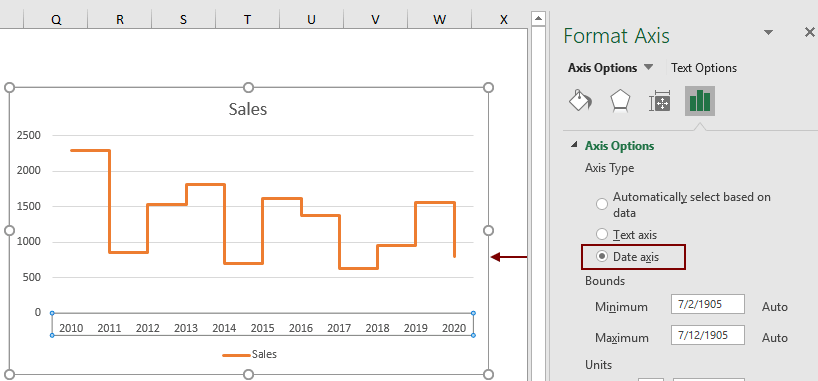
通過更改圖表公式來創建階梯圖
如果您不想創建輔助數據,或者日期列中的日期不是升序排列的,您仍然可以使用以下公式在 Excel 中創建階梯圖。
1. 選擇您要創建階梯圖所基於的原始表格數據。點擊「插入」>「插入折線圖或面積圖」> 「折線圖」(位於 2-D 折線圖部分下)。

2. 選擇圖表中的系列,您會看到公式欄中顯示了一個公式。請將其替換為以下公式。
=SERIES('Step chart (formula)'!$B$1,('Step chart (formula)'!$A$3:$A$12,'Step chart (formula)'!$A$2:$A$12),('Step chart (formula)'!$B$2:$B$11,'Step chart (formula)'!$B$2:$B$12),1)
原始圖表和公式:
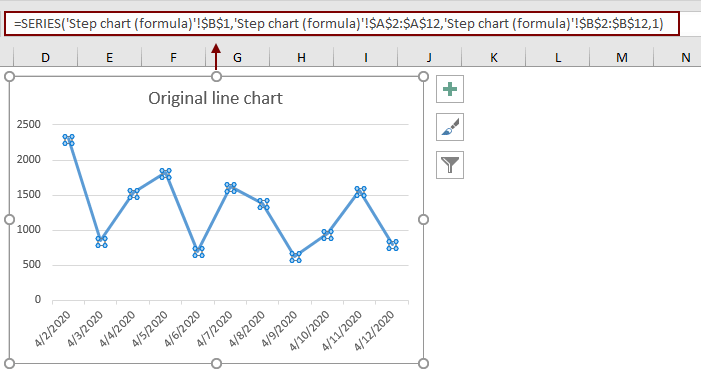
階梯圖和最終公式:
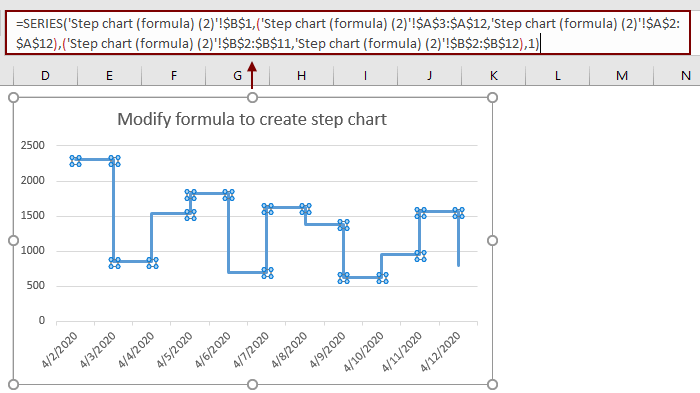
注意:
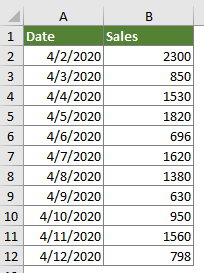
您可以根據需要進行調整。
只需幾次點擊即可輕鬆在 Excel 中創建階梯圖
Kutools for Excel 的階梯圖工具可以幫助您只需幾次點擊即可輕鬆在 Excel 中創建階梯圖,如下方演示所示。
立即下載並試用! 30-天免費試用
下載示例文件
視頻:在 Excel 中創建階梯圖
最強大的辦公生產力工具
Kutools for Excel - 幫助您脫穎而出
| 🤖 | KUTOOLS AI 助手:基於智能執行、生成代碼、創建自訂公式、分析數據並生成圖表、調用 Kutools 函數等進行數據分析革命 |
| 熱門功能:查找、標記或識別重複值 | 刪除空行 | 合併列或儲存格而不丟失數據 | 無需公式即可四捨五入 ... | |
| 超級 VLookup:多條件 | 多值 | 跨多工作表 | 模糊查找... | |
| 高級下拉列表:簡易下拉列表 | 依賴下拉列表 | 多選下拉列表... | |
| 列管理器: 添加特定數量的列 | 移動列 | 切換隱藏列的可見性狀態 | 比較列以 選擇相同和不同的儲存格 ... | |
| 特色功能:網格聚焦 | 設計檢視 | 增強編輯欄 | 工作簿與工作表管理器 | 資源庫(自動文字) | 日期提取器 | 合併資料 | 加密/解密儲存格 | 按列表發送電子郵件 | 超級篩選 | 特殊篩選(篩選粗體/斜體/刪除線...) ... | |
| 前 15 大工具集: 12 個文本工具(添加文本,刪除特定字符 ...) | 50+ 種圖表 類型(甘特圖 ...) | 40+ 個實用公式(基於生日計算年齡 ...) | 19 個插入工具(插入QR碼,從路徑插入圖片 ...) | 12 個轉換工具(金額轉大寫,匯率轉換 ...) | 7 個合併與分割工具(高級合併行,拆分Excel儲存格 ...) | ... 及更多 |
Kutools for Excel 擁有超過 300 種功能,確保您需要的功能只需輕點一下即可實現...
Office Tab - 在 Microsoft Office(包括 Excel)中啟用標籤式閱讀和編輯
- 一秒鐘內在數十個打開的文件之間切換!
- 每天減少數百次鼠標點擊,告別滑鼠手。
- 當查看和編輯多個文檔時,您的效率提高了 50%。
- 為 Office(包括 Excel)帶來高效的標籤,就像 Chrome、Edge 和 Firefox 一樣。